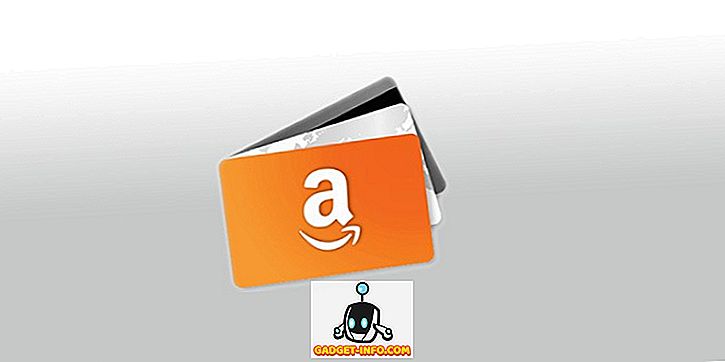Једна заиста добра и заиста досадна особина Виндовс-а је да је по дефаулту много датотека ван граница када се ради о уређивању. На пример, ако покушате да уредите ХОСТС датотеку у оперативном систему Виндовс помоћу програма Нотепад, она ће вам дати поруку о грешци у којој се каже да је Аццесс Дениед. Ако покушате да сачувате текстуалну датотеку у корен Ц диск јединице помоћу програма Нотепад, добићете и поруку да немате дозволу да сачувате датотеку на овој локацији:

Дакле, постоје два начина за отварање датотека у Нотепаду: или отворите Нотепад, а затим отворите датотеку или једноставно кликните двапут на датотеку и она се отвара користећи Нотепад. У овом чланку покушаћу да покријем различите начине на које можете да покренете Нотепад као администратор како бисте олакшали живот, посебно ако морате да уредите много системских датотека.
Бележница као администраторска пречица
Ако имате тенденцију да отворите Нотепад, а затим отворите датотеке које морате да уредите, онда можете да креирате пречицу тако да се Нотепад аутоматски отвори у администраторском режиму без потребе да кликнете десним тастером миша и изаберете Рун ас Администратор . То је увек један начин да се то уради, али ако то морате да урадите стотину пута, то може бити фрустрирајуће.
Прво кликните десним тастером миша на радну површину и изаберите Нев - Схортцут .

Када се појави нови дијалог пречице, кликните на дугме Прегледај .

Затим проширите ставку Цомпутер (Рачунар), а затим Лоцал Диск (Локални диск) (Ц :), затим Виндовс, а затим изаберите Нотепад (Нотепад) .

Кликните на дугме У реду и затим кликните на дугме Даље . Дајте својој пречици име, а затим кликните Заврши .

Кликните десним тастером миша на нову пречицу на радној површини и изаберите Својства .

Сада кликните на картицу Пречица, а затим кликните на дугме Напредно .

На крају, потврдите избор у пољу за потврду Покрени као администратор и кликните на дугме У реду.

Вхев! Дугачак процес за нешто тако једноставно. У сваком случају, сада када кликнете на ту пречицу, она ће отворити Нотепад као администратор. Није лоше, али то још увијек не рјешава проблем да желите отворити датотеку без потребе да прво отворите Нотепад.
Додај Опен Нотепад као администратор за контекстни мени десним кликом
Најбољи начин да се реши други проблем је додавање опције у контекстни мени десним кликом који ће отворити датотеку у Нотепаду као администратор. То није тешко урадити, али захтијева неколико корака. Прво, морате да омогућите уграђени администраторски налог у оперативном систему Виндовс. Нећу писати све кораке овде, али ћу једноставно повезати водич који објашњава корак по корак:
//ввв.севенфорумс.цом/туториалс/507-буилт-администратор-аццоунт-енабле-дисабле.хтмл?филтер
Затим се одјавите са свог текућег рачуна, а затим се пријавите на администраторски налог. У овом тренутку не би требало да има лозинку. Сада идите на Старт, Цонтрол Панел и изаберите Цреате а пассворд за свој налог .

Када изаберете лозинку, потребно је да отворимо едитор регистратора тако што ћемо у поље за претрагу отићи у Старт и куцати у регедит . Затим идите до следећег кључа:
ХКЕИ_ЦЛАССЕС_РООТ \ т
Сада кликните десним тастером миша на схелл и изаберите Нев - Кеи .

Назовите кључ следећем без наводника „ Отвори са Нотепадом (као администратор) “. Сада изаберите новостворени кључ и креирајте други кључ који се зове “ цомманд ”. На крају, десним тастером миша кликните на (Дефаулт) вредност у десном окну и изаберите Модифи .

Промените вредност на следеће:
рунас / савецред / усер: ХОСТНАМЕ Администратор "нотепад% 1"
Приметите две ствари овде. Прво, треба да задржите цитате у одељку "Нотепад% 1". Друго, морате да промените ХОСТНАМЕ на име вашег рачунара. То можете схватити тако да одете на Старт, Цонтрол Панел и кликнете на Систем.

Дакле, овако изгледа мој после свега:

Сада би требало да кликнете десним тастером миша на било коју текстуалну датотеку и видећете опцију Опен витх Нотепад (као администратор).

Када први пут то урадите, од вас ће бити затражено да унесете лозинку коју сте креирали за администраторски налог.

Нећете морати поново да га куцате зато што ће сачувати акредитиве. Једини проблем са овом пречицом контекстног менија је да се командна линија појављује на делић секунде пре отварања бележнице. То није велика ствар за мене, јер је много љепше кад можете отворити било коју текстуалну датотеку као у Нотепаду у Администраторском режиму без потребе за отварањем Нотепад-а и отварањем датотеке прегледавањем. Ако имате било какве сугестије или питања, слободно коментирајте! Уживати!